本文还有配套的精品资源,点击获取
简介:Word合并工具是一款能够将多个Word文档整合为一个文件的实用软件,其主要功能包括批量合并文档、保留文档格式、自定义文档排序、预览合并效果以及简化的操作流程。它适用于处理报告、论文集和会议资料等大量文档的整合,能够显著提高工作效率。本文将介绍该软件的功能特点,并提供一些使用建议,帮助用户安全有效地完成文档合并任务。
1. Word合并工具概述
Word合并工具是一个为了解决用户将多个Word文档内容集中到一个文件中的需求而开发的软件解决方案。它能够自动化处理大量的文档合并任务,从而提高工作效率,并减少重复性的劳动。对于企业用户来说,这种工具特别有价值,因为它们经常需要生成报告、合并会议记录或制作综合文档。
在这一章节中,我们将探讨Word合并工具的基本概念、发展历程、市场需求及潜在应用。这将为读者提供合并工具的背景知识,帮助更好地理解其后的详细功能实现和优化策略。接下来的内容将会引导读者了解如何通过技术手段高效实现Word文档的批量合并,同时保留原有的格式和内容完整性。
关键点总结: - Word合并工具旨在简化文档处理流程。 - 它适用于需要批量处理Word文件的场景。 - 接下来章节将深入介绍合并工具的具体技术和应用。
2. Word文档批量合并功能的实现
2.1 批量合并的流程分析
2.1.1 检测文档的兼容性
在开始批量合并Word文档之前,首先需要检查所有待合并文档的兼容性。这一步骤确保所有文档都是可读的,并且兼容当前Word处理软件的版本。兼容性检测可以分为以下几个子步骤:
文件格式识别 :确认文档格式为.doc或.docx,这两种是Microsoft Word最常用的文件格式。如果是旧版的.txt或.html等其他格式,则需要提前转换为.docx格式。 版本兼容性检查 :检测文档创建和保存的Word版本。若文件由较旧的Word版本创建,可能需要先进行升级或在兼容模式下打开。 字体与样式同步 :检查文档内使用的字体和样式是否在目标版本Word中可用,若缺失需要进行替换或映射。 内容完整性验证 :确保文档内的所有元素(如图片、图表、链接等)在新版本中不会丢失或格式发生改变。
代码示例:
function Test-Compatibility($Path) {
# 检查文件扩展名
if ([System.IO.Path]::GetExtension($Path).ToLower() -notin @('.doc', '.docx')) {
Write-Warning "文件 $Path 不是Word文档,需要转换格式。"
return $false
}
# 使用COM对象打开Word文档检查兼容性
$word = New-Object -ComObject Word.Application
try {
$doc = $word.Documents.Open($Path)
# 检查版本信息
if ($***patibilityMode -ne $word.Version) {
Write-Warning "文档 $Path 创建于与当前版本不兼容的Word版本,可能需要更新。"
}
# 检查字体和样式
foreach ($item in $doc.Styles) {
# 对特殊样式进行检查,如TableNormal等
# 如果存在兼容性问题则记录下来
}
$doc.Close($false)
return $true
} catch {
Write-Warning "无法打开文件 $Path ,可能存在损坏。"
return $false
} finally {
$word.Quit()
}
}
# 测试指定文件夹下的所有Word文档兼容性
$folderPath = "C:\path\to\your\documents"
Get-ChildItem -Path $folderPath -Filter *.doc* | ForEach-Object {
Test-Compatibility $_.FullName
}
2.1.2 确定合并策略和参数设置
合并策略和参数设置是批量合并过程中的重要环节,其目的是定义如何将多个文档合并为一个文档,并处理合并过程中可能出现的特定问题。以下是确定合并策略和参数设置的步骤:
选择文档合并顺序 :根据需求选择按照文件名、修改日期或特定顺序合并文档。 设置合并后的格式选项 :例如,是将所有文档内容合并到一个单一的长文档中,还是将每个文档作为一个章节或部分进行合并。 配置文档结构和目录生成 :设置合并后的文档是否需要目录,以及目录的层级和样式。 定义页眉页脚处理规则 :确定在合并过程中,是否需要保留各个原始文档的页眉页脚,还是创建统一的页眉页脚。
代码示例:
function Merge-Documents($SourceFolder, $TargetPath, $MergeStrategy, $Options) {
$word = New-Object -ComObject Word.Application
$word.Visible = $false # 运行时不显示Word界面
$doc = $word.Documents.Add() # 创建新文档
$files = Get-ChildItem -Path $SourceFolder -Filter *.doc* | Sort-Object Name
foreach ($file in $files) {
$srcDoc = $word.Documents.Open($file.FullName)
switch ($MergeStrategy) {
'Sequential' {
# 逐个合并文档
$srcDoc.Content.Copy()
$doc.Content.PasteAndFormat(13) # 格式和样式也一起复制
}
'Chapters' {
# 按章节合并文档
if ($doc.Sections.Last().Range.Text -ne "") {
$doc.Sections.Add()
}
$srcDoc.Sections[1].Range.Copy()
$doc.Sections[$doc.Sections.Count].Range.PasteAndFormat(13)
}
}
$srcDoc.Close()
}
# 应用合并后的文档选项
if ($Options.IncludeTableOfContents) {
$doc.TablesOfContents.Add(1, 1, 1, 2)
}
if ($Options.IncludeHeadersFooters) {
# 定义页眉页脚
# ...
}
$doc.SaveAs2($TargetPath, 16) # 保存为新的Word文档
$doc.Close()
$word.Quit()
}
# 合并文件夹下所有Word文档到一个新文档
Merge-Documents -SourceFolder "C:\path\to\your\documents" `
-TargetPath "C:\path\to\your\merged_document.docx" `
-MergeStrategy Sequential `
-Options (New-Object PSObject -Property @{
IncludeTableOfContents = $true
IncludeHeadersFooters = $false
})
2.2 Word合并算法详解
2.2.1 算法的选择和优化
在处理文档合并任务时,算法的选择和优化至关重要。这将直接影响到程序的执行效率和处理文档的能力。以下是Word文档合并算法的选择和优化方法:
选择合适的算法 :考虑到文档合并是顺序处理任务,可以使用快速合并算法,比如数组累加合并法,避免使用复杂的排序算法。 优化读写性能 :对于读操作,可以采用流式读取文档内容,避免一次性读入整个文档造成内存溢出。对于写操作,应使用增量写入,实时保存合并结果,以防程序崩溃导致数据丢失。 内存使用优化 :当合并大量或大体积的Word文档时,需要特别注意内存管理,避免程序占用过多系统资源。可以采用分批处理的方式来减少单次内存占用。
代码示例:
import com.aspose.words.Document;
import java.io.FileInputStream;
import java.io.FileOutputStream;
import java.util.List;
import com.aspose.words.SaveFormat;
public void mergeDocuments(List
Document mergedDoc = new Document(); // 创建一个空白文档用于合并
for (String path : docPaths) {
Document currentDoc = new Document(new FileInputStream(path)); // 流式读取文档
// 逐节累加合并
for (int i = 0; i < currentDoc.getSections().getCount(); i++) {
currentDoc.getSections().get(i).appendToSection(mergedDoc.getSections().get(mergedDoc.getSections().getCount()));
}
currentDoc.close(); // 关闭当前文档以释放资源
}
// 增量保存合并结果
mergedDoc.save(new FileOutputStream(outputPath), SaveFormat.DOCX);
}
2.2.2 合并过程中的异常处理
在合并过程中可能会遇到各种异常情况,如文档损坏、格式不兼容等。在设计合并程序时,必须对这些异常进行处理,确保合并操作能够顺利进行:
捕获并记录异常 :对于每一个异常,应记录相关的信息,并通知用户文档合并中出现的问题。 错误处理策略 :遇到无法处理的错误时,应提供至少一种错误处理策略,例如跳过当前文件或停止合并进程。 异常恢复机制 :为合并操作提供回滚机制,当发生异常时能够恢复到操作前的状态,避免数据不一致。
代码示例:
public void MergeWordDocuments(List
try {
// 合并文档的代码
} catch (Exception ex) {
// 记录日志
Console.WriteLine($"Error occurred while merging documents: {ex.Message}");
// 异常处理策略
if (ex is InvalidFormatException) {
Console.WriteLine("One of the documents has an invalid format and will be skipped.");
} else if (ex is DocumentCorruptedException) {
Console.WriteLine("One of the documents is corrupted and cannot be processed.");
} else {
Console.WriteLine("An unexpected error occurred.");
// 可以考虑提供一个选项来决定是否继续合并或者停止操作
}
}
}
2.2.3 合并效率的提升技巧
合并大量文档时,提升效率是关键。以下是一些合并效率提升的技巧:
多线程处理 :当可用资源足够时,可以使用多线程同时打开和读取文档内容,从而显著提高合并速度。 读写缓存 :利用磁盘I/O缓存,减少对硬盘的读写次数,提高性能。 内存映射文件 :对于需要处理的大型文档,可以使用内存映射文件技术,这有助于优化内存使用,减少碎片化。
代码示例:
import concurrent.futures
from docx import Document
def merge_part(part_path, merged_doc):
part_doc = Document(part_path)
for para in part_doc.paragraphs:
merged_doc.add_paragraph(para.text)
part_doc.close()
def thread_safe_merge(doc_paths, output_path):
with concurrent.futures.ThreadPoolExecutor() as executor:
merged_doc = Document() # 创建一个空白文档用于合并
# 使用线程池并发处理文档合并
for future in concurrent.futures.as_completed(executor.submit(merge_part, path, merged_doc) for path in doc_paths):
pass # 这里可以处理future中的异常
# 保存合并后的文档
merged_doc.save(output_path)
# 使用示例
doc_paths = ['path/to/doc1.docx', 'path/to/doc2.docx', 'path/to/doc3.docx']
thread_safe_merge(doc_paths, 'path/to/merged_document.docx')
通过上述方法,可以实现Word文档的高效批量合并,为用户带来更好的体验。在下一小节,我们将继续深入探讨合并工具的核心,即Word合并算法的详细工作原理及其优化方法。
3. 文档格式保留和自定义排序
3.1 文档格式保留策略
在批量合并Word文档的过程中,保留原始文档的格式是一项复杂但至关重要的任务。不仅需要确保文档的内容完整,还需要保证视觉效果的一致性。
3.1.1 保留原格式的方法和限制
保留原始文档格式的核心是使用Word提供的编程接口,如VBA或Word Object Model(OM),进行操作。使用VBA的 Range 对象,我们可以复制源文档的格式设置,并将其应用到目标文档中。然而,这种操作往往受到多种限制,例如:
不同文档版本之间的格式差异。 非标准或自定义样式导致的兼容性问题。 复杂嵌入对象(如图表、图片、OLE对象等)的格式保留。
针对这些限制,开发者需要采取一系列的解决策略,如先对文档进行预处理,统一源文档的格式标准;或者在合并过程中动态生成和应用标准样式。
3.1.2 格式转换与兼容性问题
当处理不同版本的Word文档时,格式转换尤为重要。例如,Word 2007引入的.docx格式与早期的.doc格式在结构上有很大不同。在合并过程中,我们可能需要使用COM组件来读取旧版格式,并将其转换为新版格式以保证兼容性。
在转换过程中可能遇到的一些问题包括:
高级格式设置的丢失。 特殊字符或符号的编码差异。 嵌入式对象的格式或内容丢失。
解决上述问题需要编写特定的转换脚本或使用现成的转换工具,如Aspose.Words等第三方库,这些库提供了强大的文档处理能力,能够处理复杂的格式转换和兼容性问题。
3.2 自定义文档排序选项的实现
用户在批量处理文档时,往往需要根据特定的规则对文档进行排序,如按文件名、修改日期、或文档内容进行排序。
3.2.1 排序算法的选择
选择合适的排序算法是实现自定义排序功能的关键。常见的排序算法包括冒泡排序、插入排序、选择排序、快速排序和归并排序等。考虑到排序操作的效率和资源消耗,快速排序通常是最佳选择,因为其平均时间复杂度为O(n log n),且空间复杂度较低。
快速排序算法的实现代码示例如下:
def quick_sort(arr):
if len(arr) <= 1:
return arr
pivot = arr[len(arr) // 2]
left = [x for x in arr if x < pivot]
middle = [x for x in arr if x == pivot]
right = [x for x in arr if x > pivot]
return quick_sort(left) + middle + quick_sort(right)
# 示例文档列表,通常为文件路径列表
documents = ["doc1.docx", "doc2.docx", "doc3.docx"]
sorted_documents = quick_sort(documents)
3.2.2 用户界面交互设计
用户界面设计需要直观易用,使得用户能够轻松定义排序规则。这通常包括一个排序规则设置界面,用户可以在此指定排序字段和排序顺序(升序或降序)。
UI设计的一个关键点是提供清晰的指示和反馈。例如,当用户选择按文件名排序时,界面可以显示预览,展示按此规则排序后的结果,确保用户能够预见排序效果。
graph LR
A[开始] --> B[选择排序规则]
B --> C[按文件名排序]
B --> D[按修改日期排序]
C --> E[显示排序预览]
D --> F[显示排序预览]
E --> G[应用排序]
F --> G[应用排序]
3.2.3 排序功能的测试与优化
排序功能的测试需要验证各种排序规则是否正确实施,以及算法的性能是否满足要求。这包括:
测试边界情况,确保在极端数据量或特定排序规则下,排序依然稳定可靠。 使用各种数据集进行性能测试,包括小文件集合和大型文档集合。 对比不同排序算法在相同条件下的性能,确保快速排序在大多数情况下都是最佳选择。
通过持续的测试和优化,我们可以确保排序功能既快速又可靠,提高用户的满意度和操作工具的整体质量。
4. 合并前后的文档预览与用户界面设计
4.1 合并前的文档预览功能
4.1.1 预览功能的技术实现
在设计Word文档合并工具时,提供合并前的文档预览功能对于用户来说非常关键。它能够帮助用户确保合并过程不会造成文档内容的意外丢失或格式错误。在技术实现方面,有几种方法可以实现这一功能:
静态预览 :通过生成合并后文档的静态快照来展示合并效果。这通常涉及到截图工具或者渲染引擎的使用,它简单直观,但不具备交互性。 动态预览 :利用Web技术,如JavaScript和HTML5 Canvas,来动态渲染文档内容,允许用户进行交互操作,比如翻页和缩放。这种方法更加贴近最终用户的实际使用体验,但实现难度和性能要求较高。
例如,使用JavaScript的DOM操作来动态加载Word文档的内容到预览区域,并利用CSS来模拟文档的格式化输出,如以下伪代码所示:
function loadDocumentPreview(filePath) {
// 使用文件API加载文件内容
const fileReader = new FileReader();
fileReader.onload = function(e) {
// 当文件读取完成,解析文件内容(例如,转换为HTML)
const fileContent = e.target.result;
const previewArea = document.getElementById('documentPreview');
previewArea.innerHTML = convertToHTML(fileContent);
};
// 开始读取用户选定的文件
fileReader.readAsText(filePath);
}
function convertToHTML(fileContent) {
// 这里是一个示例函数,用于将文件内容转换为HTML
// 实际应用中需要解析Word文档的内容
// ...
return '
}
此代码段展示了如何从用户选择的文件中读取内容,并转换为HTML以在网页上显示预览。实际的转换逻辑会复杂得多,需要解析Word文档的结构和样式。
4.1.2 用户体验优化
为了提升用户体验,预览功能应当具备以下特性:
快速加载 :预览加载时间直接影响用户体验,因此应当优化预览功能的性能,减少加载时间。 交互式导航 :提供书签、目录以及搜索功能,方便用户在长文档中快速定位内容。 样式一致性 :预览区域的样式要尽可能与最终合并后的文档保持一致,以确保用户对最终结果有准确的预期。
此外,用户体验的优化也包括:
响应式设计 :确保预览功能可以在不同的设备和屏幕尺寸上良好工作。 适应不同文档类型 :支持包括PDF和图像在内的多种文档格式预览。
4.2 用户友好的操作界面设计
4.2.1 界面布局与交互流程
在设计一个用户友好的操作界面时,界面布局与交互流程是至关重要的一环。简洁直观的操作流程可以减少用户的学习成本,并提升效率。设计界面布局时,应该遵循以下原则:
布局简洁 :减少不必要的元素,使用户能快速识别出主要操作区域。 一致性 :保持操作逻辑和界面元素的统一,避免让用户感到迷惑。 焦点清晰 :当前的操作或功能应当被突出显示,引导用户完成任务。
一个有效的界面布局应该包含以下几个部分:
文件选择区 :允许用户方便地上传和选择需要合并的文档。 预览区域 :实时展示合并文档的预览,允许用户进行交互操作。 操作按钮 :清晰标识合并、取消等操作按钮。 状态信息 :显示当前任务的状态,如合并进度、错误信息等。
4.2.2 界面定制化与响应式设计
为了适应不同用户的需求,界面定制化显得尤为重要。用户可以根据个人喜好调整主题颜色、字体大小等,甚至重新排列界面元素。此外,响应式设计能够确保用户在各种设备上都能获得良好的使用体验。
界面定制化的实现可以依靠保存用户偏好设置的机制,允许用户:
主题选择 :用户可以挑选主题样式,例如深色模式或亮色模式。 布局调整 :用户可以根据自己的工作习惯,调整界面布局。 自定义快捷键 :高级用户可能希望使用快捷键来提高工作效率。
为了实现响应式设计,可以使用Web前端技术,如HTML5和CSS3媒体查询。媒体查询可以根据屏幕尺寸调整布局和字体大小,示例代码如下:
@media screen and (max-width: 768px) {
/* 在小屏幕设备上的样式调整 */
.preview-area {
width: 100%;
}
.file-selection {
flex-direction: column;
}
}
@media screen and (min-width: 1024px) {
/* 在大屏幕设备上的样式调整 */
.preview-area {
width: 60%;
}
.file-selection {
flex-direction: row;
}
}
4.2.3 用户反馈收集与界面迭代
收集用户反馈是优化用户界面的重要手段。通过问卷调查、在线聊天、用户访谈等方法,可以了解用户在使用合并工具时遇到的问题和他们对界面设计的看法。收集到的反馈应定期分析,并用于指导界面的迭代更新。如表1所示,记录用户反馈和改进措施:
表1:用户反馈与改进措施
| 反馈内容 | 改进措施 | | --- | --- | | 预览加载速度慢 | 优化文件预处理算法,使用异步加载和缓存机制 | | 预览区域文字过小 | 提供字体大小调整选项,自动根据屏幕尺寸调整显示 | | 操作步骤复杂 | 简化操作流程,提供明确的引导和提示 |
通过收集用户反馈并定期迭代产品,可以使合并工具更加贴合用户的实际需求,从而提升用户的整体满意度。
5. 安全检查和兼容性建议
在处理大量文档合并任务时,确保数据安全和软件兼容性是至关重要的环节。本章将深入探讨如何在Word合并工具中实现安全检查机制以及如何提出兼容性建议和优化方案。
5.1 合并工具的安全检查机制
5.1.1 检查点的设置与测试
为了防止恶意代码的引入和敏感信息的泄露,合并工具需要在合并前对文档进行安全检查。这一机制通常涉及以下几个检查点:
宏和脚本检查 :自动检测文档中是否含有宏或脚本,并确定其安全性。这可以防止恶意宏的执行,避免对系统造成潜在风险。 敏感信息扫描 :扫描文档中可能存在的敏感信息,如个人身份信息(PII)、企业机密等,并提示用户进行处理。 文件完整性验证 :确保合并的文件没有被篡改,保持原始数据的完整性。
安全检查的实现可以通过编写自动化脚本来完成。例如,使用Python脚本配合 python-docx 库来进行自动化检查:
from docx import Document
import os
def security_check(doc_path):
doc = Document(doc_path)
# 宏和脚本检查
macros = [p宏观 for p in doc.paragraphs if p宏观 != '']
if macros:
print("文档包含宏,需要手动检查宏的安全性。")
# 敏感信息扫描
for paragraph in doc.paragraphs:
if '敏感信息' in paragraph.text: # 假设敏感信息是一个已知的字符串
print(f"发现敏感信息:{paragraph.text}")
# 文件完整性验证
expected_sha256 = '预期的文件哈希值'
fileSha256 = calculate_sha256(doc_path)
if fileSha256 != expected_sha256:
print("文件完整性验证失败,文件可能已被篡改。")
# 假设的哈希函数
def calculate_sha256(file_path):
# 这里应有计算文件SHA256的实现
pass
# 示例用法
security_check('example.docx')
5.1.2 潜在风险与防御措施
对于文档合并工具来说,安全检查不仅仅是技术实现,还包括防御措施的制定。根据不同的检查点,可以采取以下措施:
宏和脚本的处理 :对于含有宏的文档,合并工具可以提供选项让用户选择是否保留宏,或去除宏后再进行合并。 敏感信息的处理 :若发现含有敏感信息的文档,合并工具应提供编辑和删除选项,帮助用户清除敏感内容。 文件完整性验证失败 :遇到文件完整性验证失败时,应阻止合并操作,并提醒用户检查文件来源。
5.2 兼容性建议与优化方案
5.2.1 不同版本Word的兼容性测试
为了确保合并工具能够适用于不同版本的Microsoft Word,需要进行详尽的兼容性测试。测试流程包括:
收集不同版本的Word :安装并配置各个版本的Word环境。 准备测试文档 :制作包含各种复杂元素(如表格、图片、图表等)的文档样本。 执行合并任务 :在每个Word版本中执行相同的合并任务,并记录结果。 结果分析 :比较不同版本下的合并结果,找出兼容性问题。
5.2.2 用户环境兼容性分析
用户环境的多样性意味着兼容性测试不仅限于不同版本的Word,还包括不同的操作系统、配置以及文档格式。针对用户环境的兼容性分析,建议:
用户调研 :收集用户使用的操作系统类型、Word版本以及遇到的问题。 在线反馈机制 :设置用户反馈渠道,及时获取用户在实际使用中的兼容性问题。 数据统计分析 :使用收集到的数据进行统计分析,找出用户环境中的常见问题。
5.2.3 兼容性问题的解决方案
解决兼容性问题通常需要分层处理:
文档格式转换 :如果遇到无法直接合并的格式,可以提供转换功能将文档转换为兼容的格式。 功能降级策略 :在不支持某些复杂功能的环境中,可以提供功能降级选项,简化文档合并的步骤。 用户自定义设置 :允许用户根据自己的环境需求,自定义合并工具的行为。
通过本章节的介绍,我们了解到在Word合并工具中实现安全检查机制和兼容性建议的重要性,以及如何通过技术手段和用户互动来优化这些功能。下一章节将探讨合法授权与数据备份的重要性,为使用Word合并工具的用户进一步消除潜在的法律和技术风险。
6. 合法授权与数据备份的重要性
在现代IT行业中,保护知识产权和确保数据安全是至关重要的。本章将深入探讨合法授权使用的重要性,以及数据备份的必要性和策略。
6.1 合法授权使用的重要性
合法授权不仅是遵守法律的要求,也是对原创者智力劳动的尊重。因此,必须理解授权法规与政策,并采取有效的措施来避免侵权行为。
6.1.1 授权法规与政策解读
授权法规通常规定了软件、文档和其他数字资源的使用权限。企业或个人在使用这些资源前,必须仔细阅读相关的授权协议,了解可以进行哪些操作以及限制条件是什么。例如,微软Office的授权协议通常允许用户安装和使用软件在一定数量的设备上,但不允许非法复制或分发软件。
6.1.2 防止侵权的措施与建议
为了防止侵权行为的发生,可以采取以下措施: - 购买正版软件或获取合法授权。 - 定期对员工进行知识产权法规和公司政策的培训。 - 在企业内部建立软件和文档的管理流程,确保所有使用的资源都是合法的。 - 使用专业的版权检测工具来扫描企业网络中的侵权行为。
6.2 数据备份的必要性与策略
在进行大量文档的合并工作时,数据丢失的风险也随之增加。因此,制定一个可靠的数据备份策略是至关重要的。
6.2.1 数据丢失风险的分析
数据丢失可能是由硬件故障、人为错误、病毒攻击或自然灾害等原因造成的。尤其在批量处理大量文档时,系统崩溃或电源故障等都可能造成数据丢失。因此,制定备份计划以防范这些风险是十分必要的。
6.2.2 备份技术的选择与实施
选择合适的备份技术对于确保数据安全至关重要。常见的备份技术包括: - 完整备份:备份所有数据,用于灾难恢复。 - 增量备份:只备份自上次备份以来更改的数据,节省空间和时间。 - 差异备份:备份自上次完整备份以来所有更改的数据,便于快速恢复。
选择合适的备份策略并定期执行备份计划,可以有效地减少数据丢失的风险。
6.2.3 自动化备份方案的设计
自动化备份方案可以确保备份的及时性和一致性。例如,可以使用脚本或第三方备份工具,按照预定的计划自动执行备份任务。以下是简单的脚本示例,用于在Windows系统中自动化执行文件备份:
@echo off
set SOURCE=C:\Documents\ToBeBackuped
set DEST=C:\Backups\%DATE:~-4,4%%DATE:~-10,2%%DATE:~-7,2%
set BACKUP_TYPE=incremental
if "%BACKUP_TYPE%"=="full" (
xcopy %SOURCE% %DEST% /E /H /I /Y
) else (
robocopy %SOURCE% %DEST% /MIR /NP /XO /LOG+:robocopy.log
)
if not exist %DEST% mkdir %DEST%
该脚本根据备份类型(完全或增量)执行不同命令。对于增量备份,使用robocopy命令复制修改过的文件。务必定期检查备份的有效性,确保在紧急情况下能够顺利恢复数据。
在介绍了合法授权的重要性和数据备份策略后,我们将在接下来的章节中探讨如何获取技术支持以及未来展望。
本文还有配套的精品资源,点击获取
简介:Word合并工具是一款能够将多个Word文档整合为一个文件的实用软件,其主要功能包括批量合并文档、保留文档格式、自定义文档排序、预览合并效果以及简化的操作流程。它适用于处理报告、论文集和会议资料等大量文档的整合,能够显著提高工作效率。本文将介绍该软件的功能特点,并提供一些使用建议,帮助用户安全有效地完成文档合并任务。
本文还有配套的精品资源,点击获取